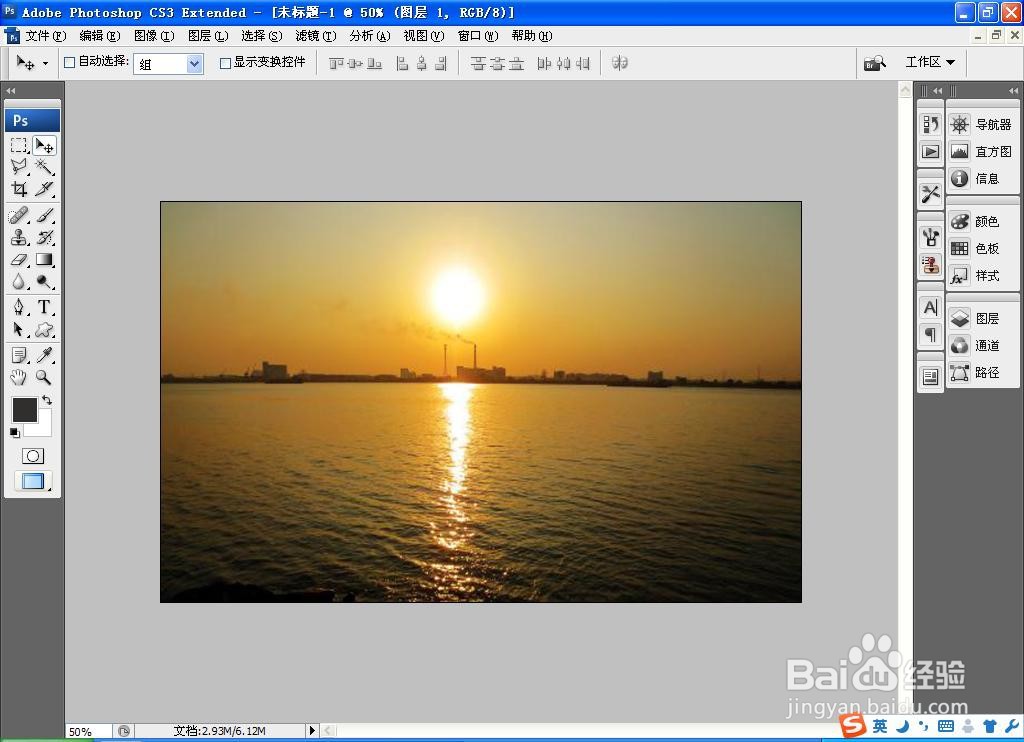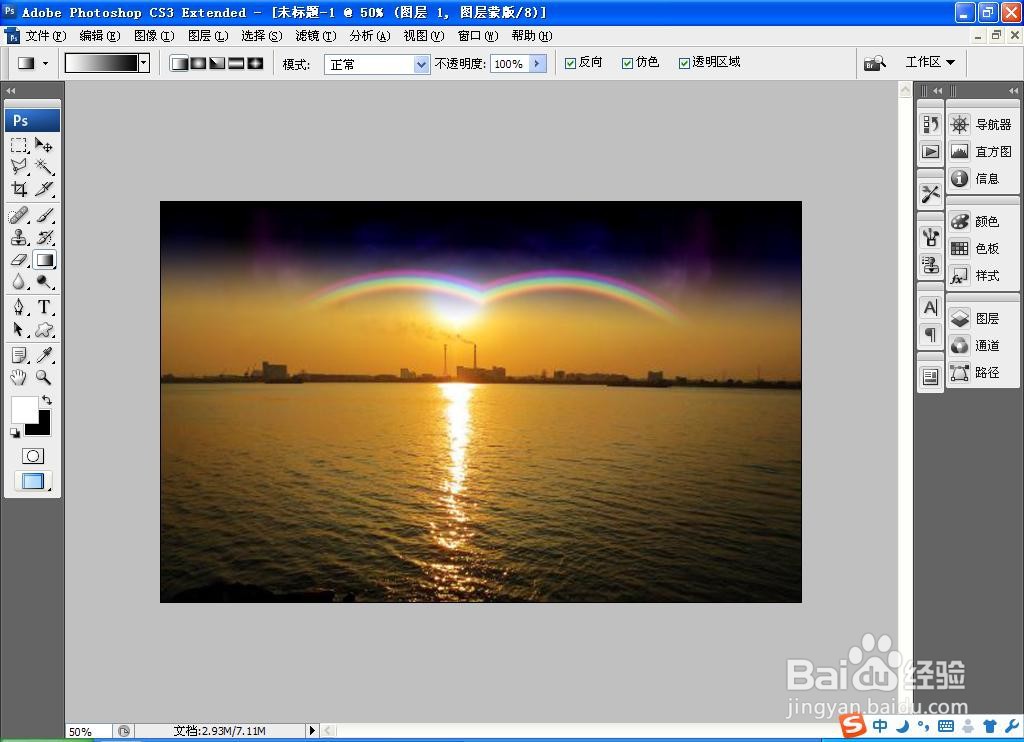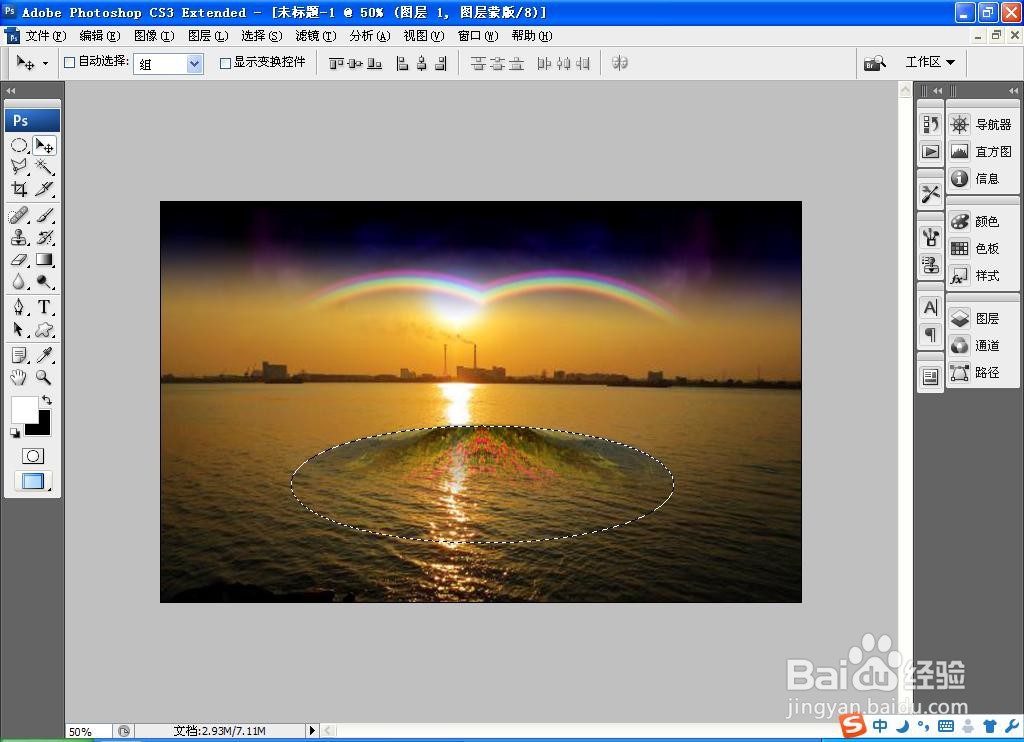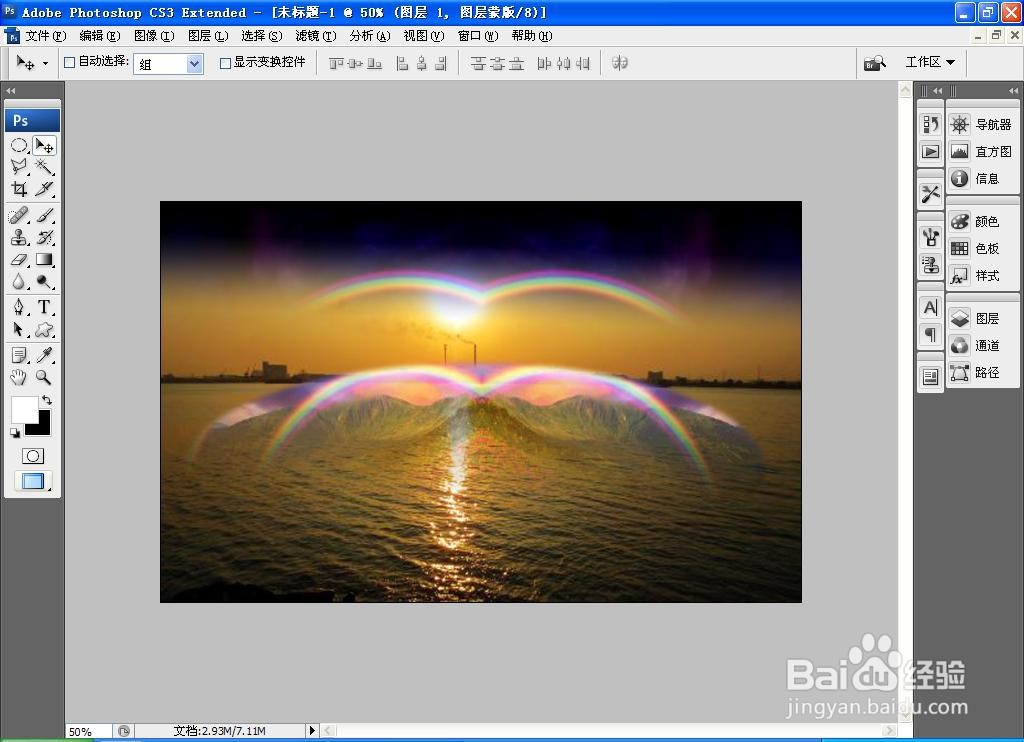如何用PS软件使用渐变蒙版
1、打开PS,按crl+o打开图片,如图
2、再次按crl+o打开一张图片,如图
3、新建图层蒙版,选择渐变工具,设置渐变颜色从左到右为黑色到白色的渐变蒙版填充,点击确定,如图
4、按下shift键可关闭图层蒙版,点击确定,如图
5、再次选择渐变工具,选择渐变选项,设置从上到下的黑色渐变色调整,如图
6、继续选择渐变工具,设置渐变颜色从左到右为白色到黑色的渐变色填充,从上到下进行调整,如图
7、再次对图片进行渐变蒙版调整,调整图片的上下渐变色的效果,点击确定,如图
8、再次进行渐变色的调整,可从上到下进行渐变效果填充调整,点击确定,如图
9、可选择椭圆形选区工具,设置从上到下的渐变色调整,调整图片的位置,点击确定,如图
10、再次对图片进行渐变蒙版的调整,调整图片的位置和图片的效果,点击确定,如图
11、选择横排文字工具,输入字体,调整字体的颜色和字体的样式,点击确定,如图
声明:本网站引用、摘录或转载内容仅供网站访问者交流或参考,不代表本站立场,如存在版权或非法内容,请联系站长删除,联系邮箱:site.kefu@qq.com。
阅读量:36
阅读量:64
阅读量:26
阅读量:21
阅读量:87